
सबैजना फोटोशपमा यस्तै स्थिति पार गर्नुपर्थ्यो: मूल छविले भर्नुहोस् - उनीहरूले एक गरीब गुणवत्ता नतिजा प्राप्त गरे (तब चित्रहरू दोहोरिन्छ, तब यो एक अर्कालाई मात्र विरोधाभास गर्दछ)। अवश्य पनि, यो कम्तिमा कुरूप देखिन्छ, तर त्यहाँ कुनै समस्याहरू छैनन् जुन समाधान हुँदैन। फोटोशप CS6 र यो म्यानुअलहरूको मद्दतको साथ, तपाईं यी सबै त्रुटिहरूबाट छुटकारा पाउन सक्नुहुन्न, तर एक सुन्दर सिमलेस बान्कीलाई पनि महसुस गर्नु हुँदैन।
फोटोशपमा एक सिमलेस बनावट सिर्जना गर्दै
हामीसँग अवस्थित तस्बिरमा श्रृंखला टु ड्रपबाट छुटकारा पाउनै पर्छ ताकि त्यहाँ संयोजनको बेलामा अचानक सीमा छैन।
- पहिले हामीले फोटोशप उपकरण प्रयोग गरेर साइट हाइलाइट गर्नुपर्नेछ "फ्रेम".

उदाहरणका लागि क्यानभासको केन्द्र लिनुहोस्। नोट गर्नुहोस् कि छनौटको साथ एक थोप्ला मा एक टुक्रा मा झर्नु पर्छ र समान समय एक समान प्रकाश (यो आवश्यक छ कि यसमा कुनै गाढा वर्ग छैन)।
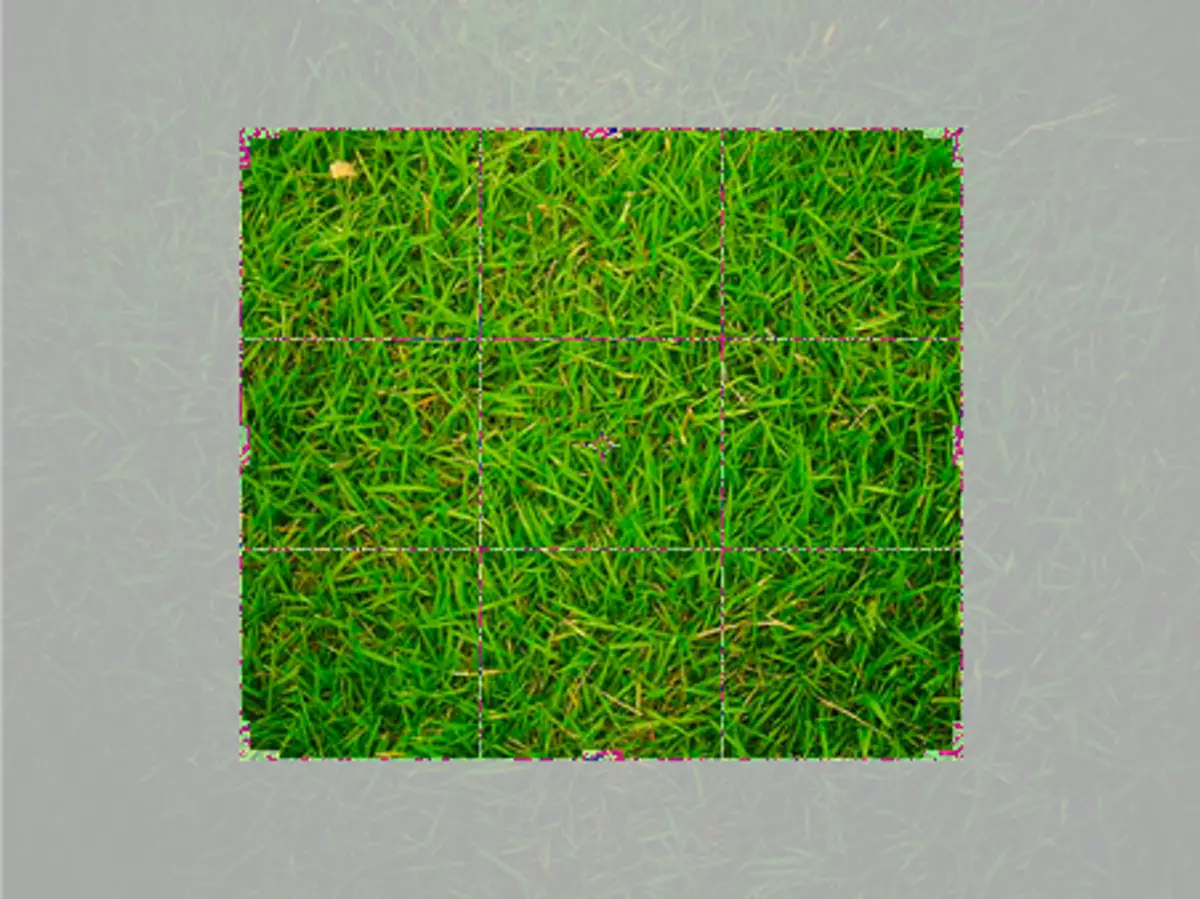
- तर जे भए पनि तपाइँ कसरी प्रयास गर्नुहुन्छ भन्ने कुरामा चित्रका किनारहरू फरक हुन्छन्, त्यसैले उनीहरूले उनीहरूलाई हल्का गर्नुपर्नेछ। यो गर्न उपकरणमा जानुहोस् "हल्का" र ठूलो आकारको एक नरम ब्रश छनौट गर्नुहोस्।

हामी अन्धकारका किनारहरू प्रशोधन गर्दछौं, क्षेत्रहरू पहिले भन्दा अधिक स्पष्ट बनाउँदछौं।

- जे होस्, तपाईले देख्न सक्नु भएको जस्तै, एउटा पाना हालको बायाँ कुनामा अवस्थित छ जुन नक्कल गर्न सकिन्छ। यो खराब भाग्यबाट छुटकारा पाउन, यो बनावटको साथ पहाड। यो गर्न, उपकरण छनौट गर्नुहोस् "प्याच" र हामी पानाको साइट आपूर्ति गर्दछौं।
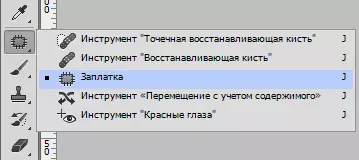
तपाईलाई मनपर्ने घाँस साइटमा सञ्चालन हुन्छ।

- अब हामी डक्स र किनारहरूको साथ काम गर्नेछौं। हामी घाँस संग लेयरको प्रतिलिपि बनाउँदछौं र यसलाई बायाँ स्थानान्तरण गर्दछौं। यो गर्नका लागि, उपकरण प्रयोग गर्नुहोस् "आन्दोलन".
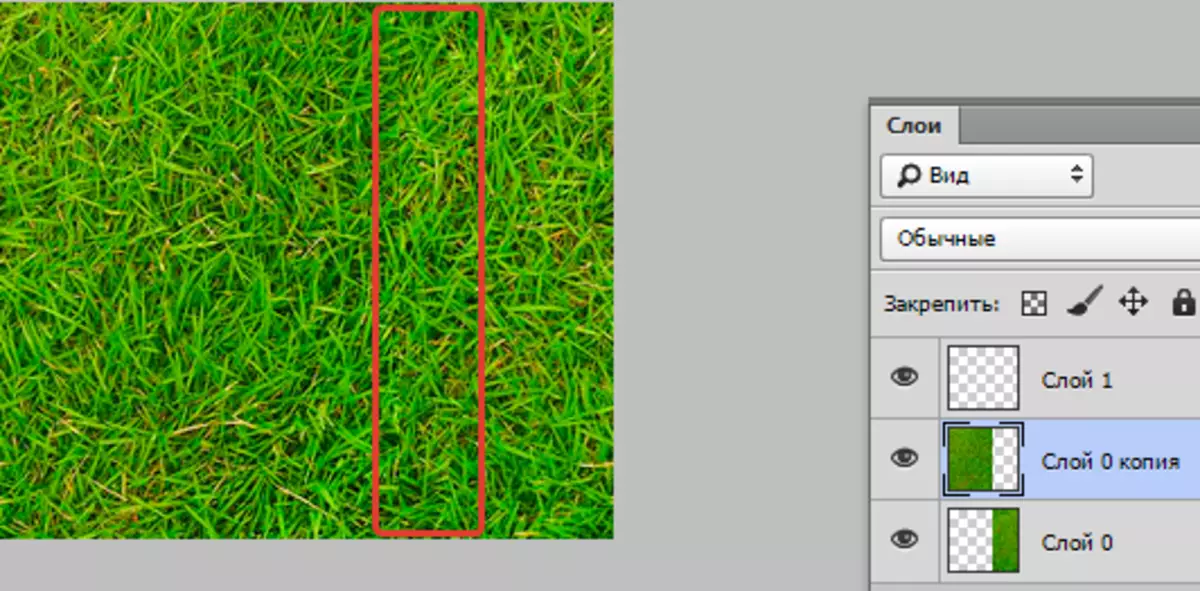
- हामी 2 टुक्राहरू पाउँछौं जुन धुलोको ठाउँमा ल्याइएको छ। अब हामीले तिनीहरूलाई त्यस्तो दुइगाउनु आवश्यक छ कि त्यहाँ कुनै ट्रेसहरू बत्तीको खण्डबाट बाँकी छैन। तिनीहरूलाई एकल पूरै मा मर्ज गर्नुहोस् ( Ctrl + E.).
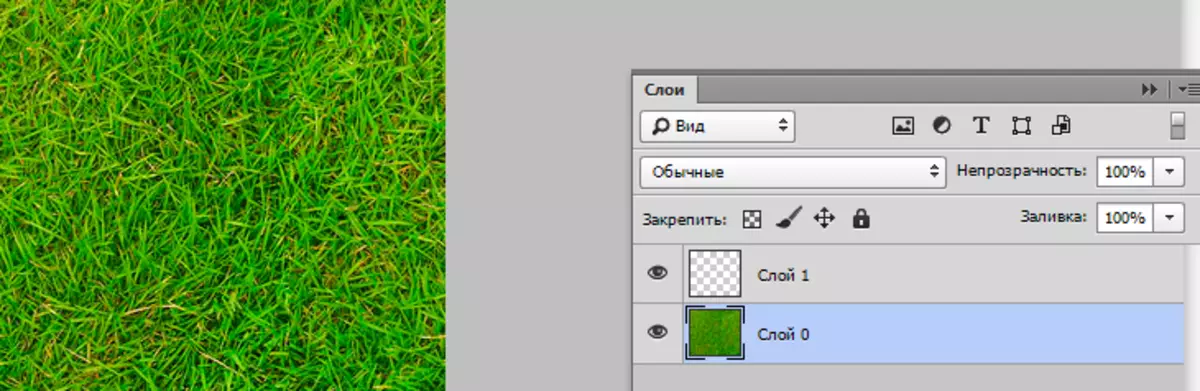
- यहाँ हामी फेरि उपकरण लागू गर्दछौं "प्याच" । हामी साइटको साइटहरू छुट्याउँछौं (क्षेत्र जुन दुई तहहरूको बम्पहरू सर्छ) र समर्पित खण्डलाई नजिकको एक छेउछाउमा सार्नुहोस्।

औजारको साथ "प्याच" हाम्रो काम धेरै सजिलो हुन्छ। विशेष गरी यो उपकरण घाँस प्रयोग गर्न सुविधाजनक छ - डिस्चार्जबाट पृष्ठभूमि सब भन्दा सजिलो छ।
- हामी अब ठाडो रेखामा फर्क्यौं। सबैले समान गर्छन्: लेयर नक्कल गर्नुहोस् र यसलाई माथिल्लो तलामा तान्नुहोस्, हामीसँग तल फरक प्रतिलिपि छ; भोजन दुई तहहरू यस्तो तरीकाले उनीहरूको बीचमा सेतो साइटहरू छैनन्। लेयर निकाल्नुहोस् र उपकरण प्रयोग गरेर "प्याच" हामीले यस्तै प्रकारको कार्य गर्थ्यौं जस्तै।
त्यसैले हामीले हाम्रो बनावट बनायौं।
निश्चित गर्नुहोस् कि तपाईंको तस्विरमा कुनै अँध्यारो क्षेत्रहरू छैनन्। यस मुद्दामा, उपकरण प्रयोग गर्नुहोस् "टिकट".

यो हाम्रो सम्पादन छवि बचत गर्न बाँकी छ। यो गर्न, सम्पूर्ण छवि हाइलाइट गर्नुहोस् ( Ctrl + A. ), त्यसपछि मेनूमा जानुहोस् "सम्पादन गर्दै / परिभाषित ढाँचा".
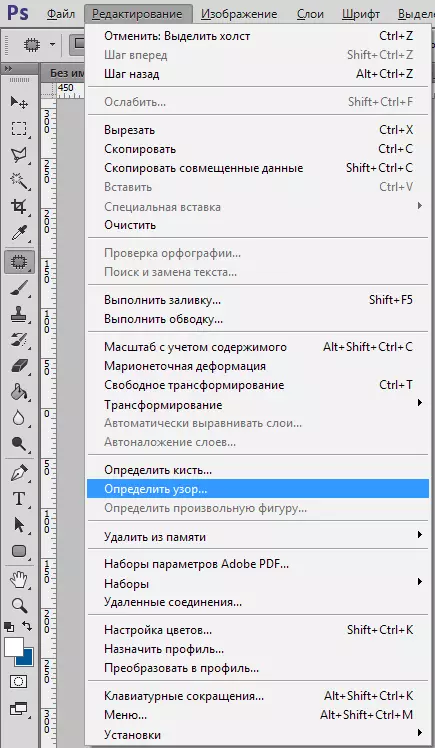
हामी यस सृष्टिको नाम तोक्छौं र यसलाई बचत गर्दछौं। अब यो तपाईंको पछिका कार्यहरूमा एक सुखद पृष्ठभूमिको रूपमा प्रयोग गर्न सकिन्छ।
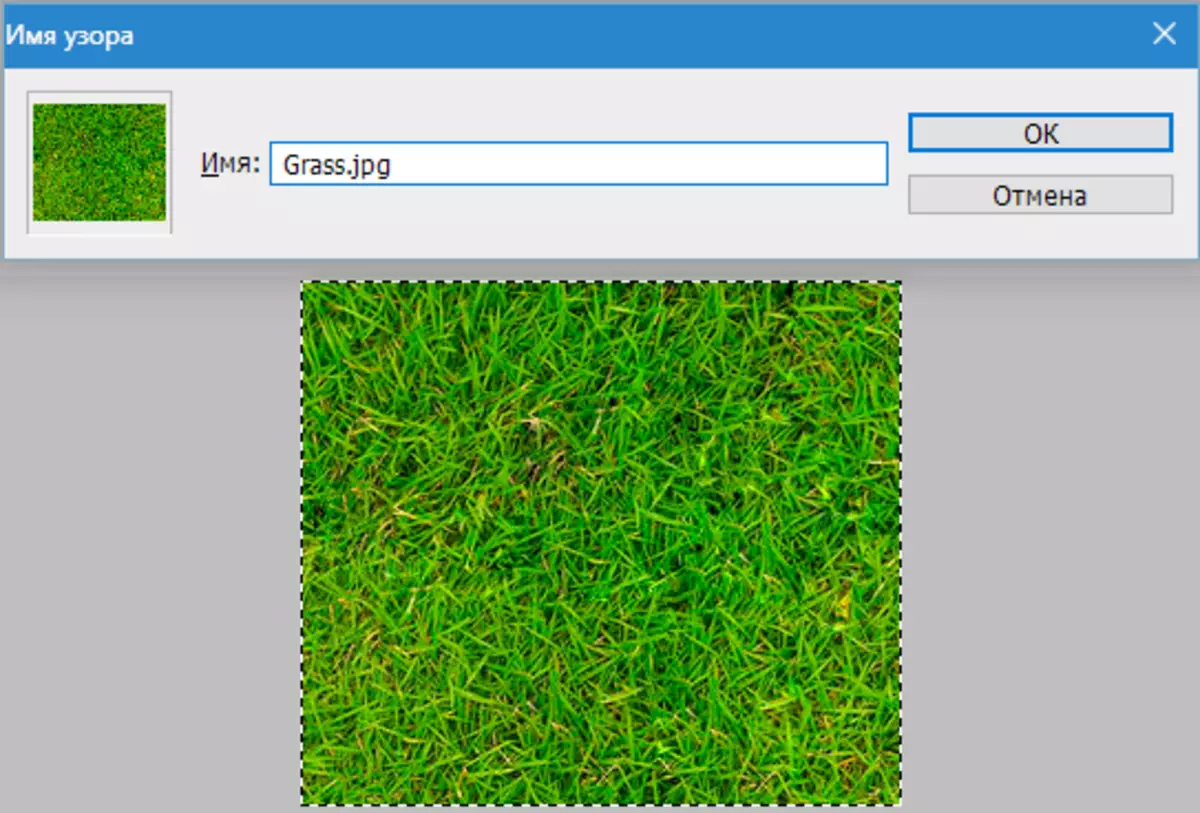
हामीले एउटा मूल हरियो तस्वीर प्राप्त गर्यौं जुनसँग धेरै अनुप्रयोगहरू छन्। उदाहरण को लागी, तपाईं यसलाई वेबसाइटमा पृष्ठभूमिको रूपमा प्रयोग गर्न सक्नुहुनेछ वा फोटोशपमा एक प्रकारको बनावटको रूपमा प्रयोग गर्न सक्नुहुनेछ।
